Wix Events: Biletli Etkinlikler İçin Fatura Oluşturma
2 dk.
Bu makalede
- Faturalarınızı özelleştirme
- Otomatik faturalandırmayı etkinleştirme
- Manuel fatura gönderme
Wix Events, her etkinlik konuğuna otomatik olarak fatura gönderme veya gerektiğinde manuel olarak fatura gönderme seçeneği sunar. Konuklara, indirebilecekleri veya yazdırabilecekleri faturalarının bağlantısını içeren bir e-posta gönderilir.
Not:
Faturalar ancak siz ödemeyi aldıktan sonra gönderilir.
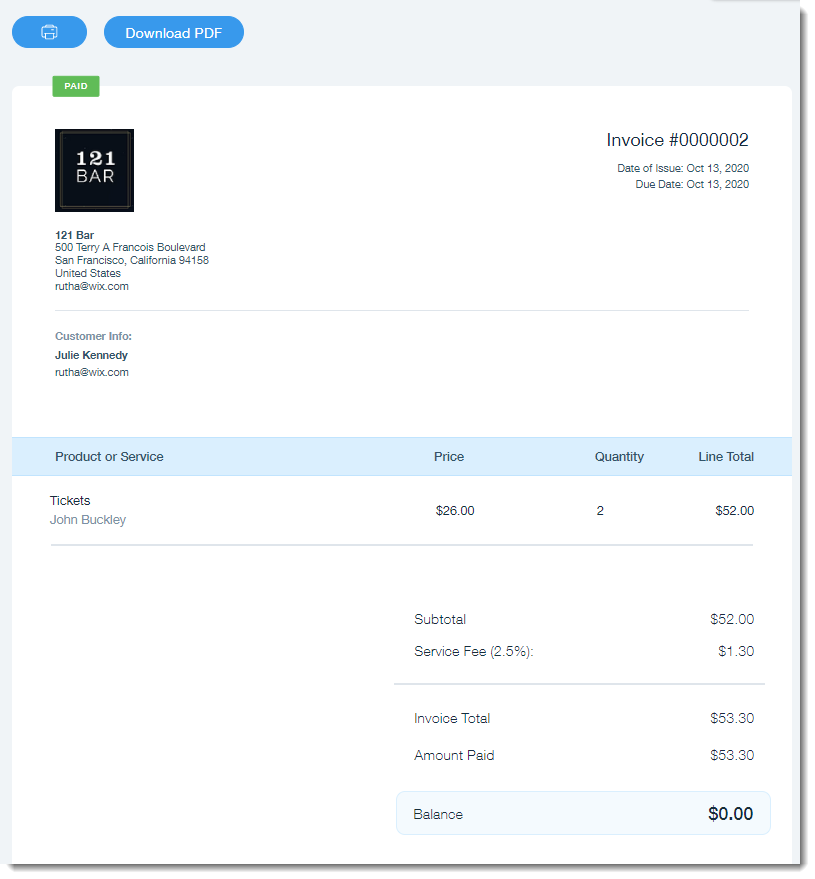
Faturalarınızı özelleştirme
Konuklara fatura göndermeye başlamadan önce, faturaları işletmenize ve markanıza göre özelleştirdiğinizden emin olun. Şirket logosu, kişisel mesaj veya yasal sorumluluk reddi gibi ögeler ekleyebilirsiniz.
İpucu:
Faturalarınızı sadece bir defa özelleştirmeniz gerekir. Değişiklikleriniz gelecekteki etkinlikler için kaydedilir.
Faturalarınızı özelleştirmek için:
- Sitenizin kontrol panelinden Etkinlikler sekmesine gidin.
- İlgili etkinliği seçin.
- Üst kısımdaki Ayarlar sekmesine tıklayın.
- Faturalar'ın yanındaki Düzenle'ye tıklayın.
- İşletme bilgilerinizi girin ve Ekle ve Devam Et'e tıklayın.
- Faturalarınızı özelleştirin. Özelleştirme seçenekleri hakkında daha fazla bilgi.
Otomatik faturalandırmayı etkinleştirme
Belirli bir etkinlik için otomatik faturalandırmayı etkinleştirebilirsiniz. Bunu yaptığınızda, her konuğa fatura bulunan bir e-posta gönderilir.
Notlar:
- Her olay için ayrı ayrı otomatik faturalandırma etkinleştirilmelidir
- Etkinlik biletlerini online satın alan konuklar faturalarını anında alırlar. Konuklar manuel ödeme yöntemiyle satın alırsa, sipariş "ödendi" olarak işaretlendiği an fatura gönderilir.
Faturaları otomatik göndermek için:
- Sitenizin kontrol panelinden Etkinlikler sekmesine gidin.
- İlgili etkinliği seçin.
- Üst kısımdaki Ayarlar sekmesine tıklayın.
- Bir konuk bilet satın aldığında faturaların otomatik olarak gönderilmesi için Faturalar geçiş düğmesini etkinleştirin.
Not : Faturalar geçiş düğmesi her etkinlik için ayrı etkinleştirilmelidir.

Manuel fatura gönderme
Otomatik faturalandırmayı etkinleştirmemiş olsanız bile, fatura talebinde bulunan bir konuğa fatura gönderebilirsiniz. Ayrıca bir faturayı konuğa yeniden gönderebilirsiniz.
Faturaları manuel göndermek için:
- Sitenizin kontrol panelinden Etkinlikler sekmesine gidin.
- İlgili etkinliği seçin.
- Üst kısımdaki Siparişler sekmesini seçin.
- İlgili ödenmiş siparişe tıklayın.
Not: Henüz ödemesi yapılmamış bir sipariş için fatura göndermek mümkün değildir. - Fatura Oluştur / Faturayı Görüntüle seçeneğine tıklayın.
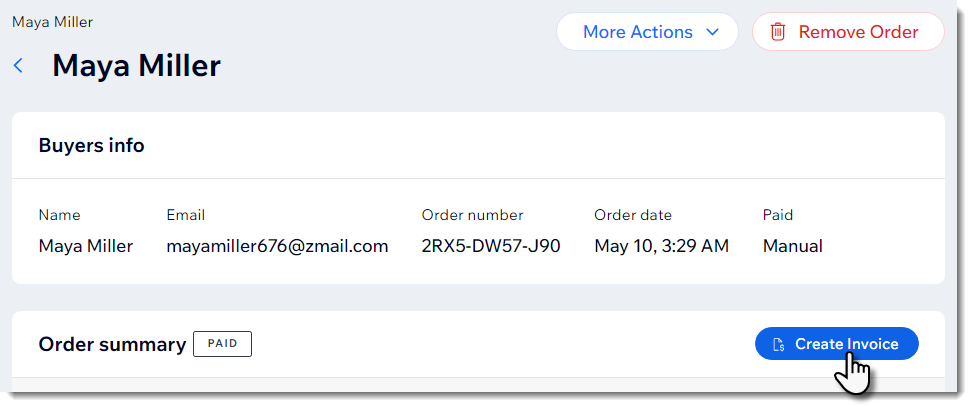
- Üst kısımdaki gönderme seçeneklerinden herhangi birine tıklayın:
- Bağlantıyı Paylaşın: Bağlantıyı Kopyala'ya tıklayın ve konuğunuzla paylaşmak için bağlantıyı herhangi bir mesaja yapıştırın.
- Yazdır: Faturayı yazdırın.
- Tekrar E-postala:
- (İsteğe bağlı) Konu satırını veya mesajı düzenleyin.
- Gönder'e tıklayın.

